Win10怎么设置时间同步?
发布时间:2017-04-06 20:40:45 浏览数:
设置时间同步可以让系统的时间随时都是精准的,同步服务器的时间后也无需用户经常担心时间会不会给变动了,在Win10中默认是时间自动同步的,如果你发现时间不准确,那么我们也可以手动设置一下时间同步!
Win10设置时间同步方法:
1、点击右下角的时间,然后选择“设置日期和时间”选项;
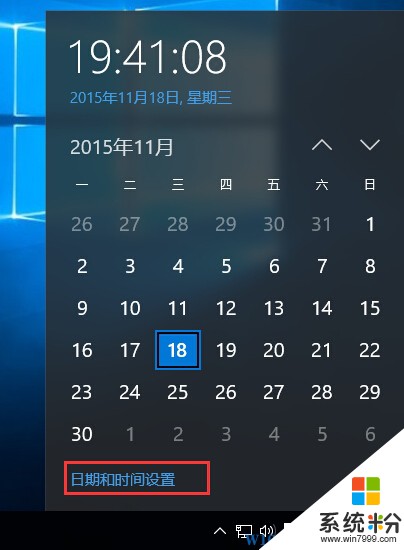
2、然后我们可以看到“自动设置时间”选项,w10zj.com我们看下方的开关是不是开的,如果没开设置为“开”就可以了!
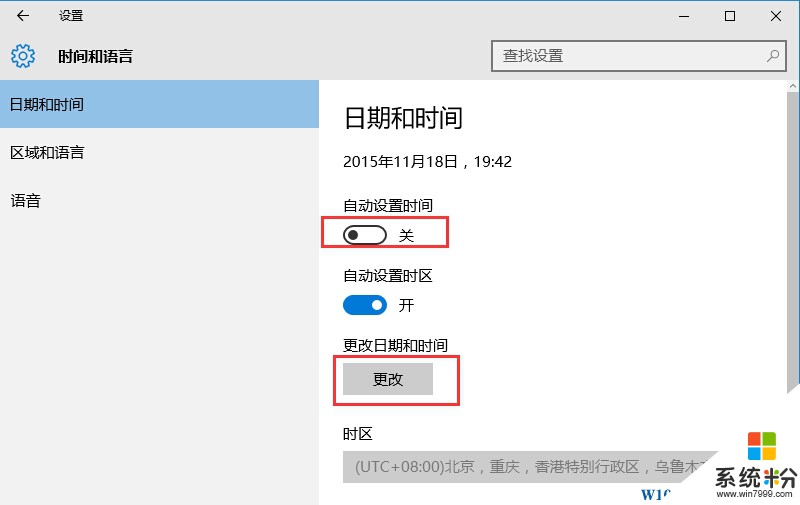
需要注意的是,如果设置为 自动同步的话,那么我们就不能手动更改日期和时间了!还请大家知晓。
Win10设置时间同步方法:
1、点击右下角的时间,然后选择“设置日期和时间”选项;
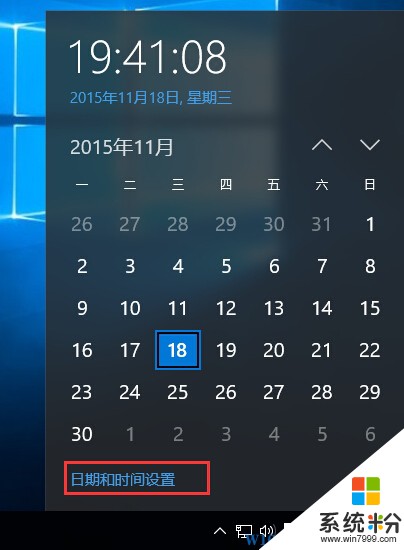
2、然后我们可以看到“自动设置时间”选项,w10zj.com我们看下方的开关是不是开的,如果没开设置为“开”就可以了!
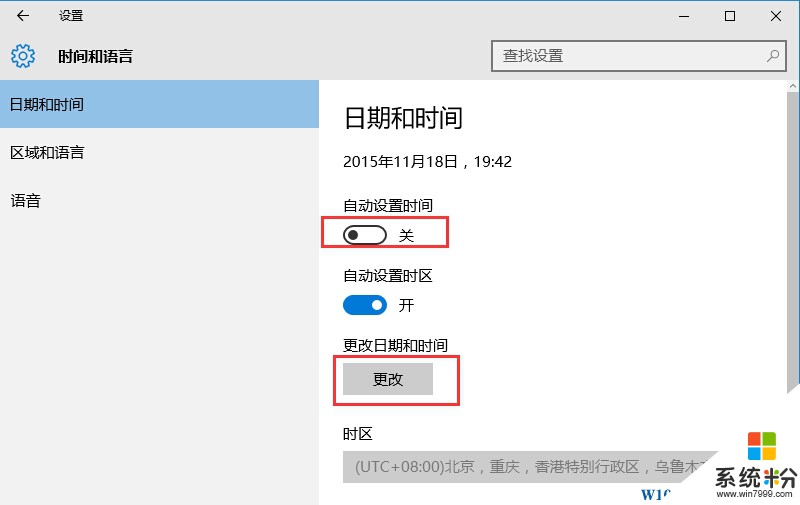
需要注意的是,如果设置为 自动同步的话,那么我们就不能手动更改日期和时间了!还请大家知晓。